Linux 下iSCSI Target和Initiator安装与操作步骤详解
Linux下配置initiator

在linux上建立能够识别盘阵的方法有三种1、HBA卡;2、TOE卡;3、iscsi-initiator 本次是通过第三种方式实现的,就具体配置进行简要概述一、准备工作因为安装iSCSI驱动需要配合核心来编译,所以会使用到内核源代码,此外,也需要编译器 ( compiler ) 的帮助,因此,先确定您的 Linux 系统当中已经有下列软件的存在:kernel-source 、kernel、gcc、perl、Apache。
打开一个终端,使用命令检查:# rpm -qa | grep gcc;rpm -qa | grep make# rpm -qa | grep kernel(最关键的软件包)根据自身系统的内核版本下载对应的iscsi驱动,利用 #uname –a 查看内核版本二、解压tar包和编译驱动程序 (附送一个华为官方提供的iscsi驱动)#tar -zxvf linux-iscsi-3.4.3.2.tgz# cd linux-iscsi-3.4.3.2# make#make install在编译驱动的时候,我们用到的是make这个命令,这里之所以在 make后面不需要跟所要编译的文件名,是因为在解压出来的包中都会包含一个makefile的文件,在默认情况下执行make就是约定的编译makefile中的内容。
通过以上步骤就可以顺利将iscsi驱动编译完成。
三、修改配置文件在安装好iscsi驱动后,会在/etc目录下生成一个iscsi.conf的iscsi配置文件,用vi 编辑器打开这个文件,在这里添加iqn接点号,密码,IP地址。
Username= “iqn接点号”在配置盘阵的时候,系统会自己生成这个节点号,这个可以在存储的管理控制台上查到Password= iscsimy1Spw 如果在设置盘阵的时候对这个逻辑卷设置了认证,那这里就必须配置节点号和密码DiscoveryAddress=10.1.2.1 iSCSI 储存设备的 IP 地址四、启动iscsi进程#/etc/init.d/iscsi start五、配置iscsi客户端这一步是在iscsi存储的管理控制台上配置的。
linux--ISCSI和CHAP认证

ISCSI映射和CHAP验证一、TARGET端1、安装iscsitarget安装包创建好需要映射的分区,lvdisplay查看逻辑分区,记录分区路径。
2、配置iscsi,并映射分区编辑etc/iet/ietd.conf文件,[root@unaryhost iet]# vi /etc/iet/ietd.conf添加配置内容,其中unaryhost.uarydomain是计算机名,isctest是自定义标识符配置完成,启动服务[root@unaryhost iet]# /etc/init.d/iscsi-target start在win2008可以看到连接的iscsi盘3、CHAP验证配置CHAP验证有两种,一种是针对discovery的,即如果不符合验证的用户名和密码,则initiator端便无法通过"-m discovery"发现指定主机上的任何一个target。
另一种是针对node login的,即果不符合验证的用户名和密码,则initiator 端编无法通过--login登录指定主机上的某一个target。
(1)配置discovery验证格式IncomingUser [name] [password]Discovery验证为全局参数,所以必须放在第一个Target之前此处的name是initiator的名字,也可以自定义字符串。
编辑/etc/iet/iet.conf,添加验证参数(2)配置login验证格式IncomingUser [name] [password]由于是正对login的验证,所以参数放在需要验证的Target后面配置完成,重新启动iscsi服务生效。
[root@unaryhost iet]# /etc/init.d/iscsi-target restart二、initiator端linux1、安装iscsi-initiator-utils-.rpm包安装完毕,启动进程/etc/init.d/iscsid2、发现target格式:iscsiadm -m discovery -t sendtargets -p <iSCSI target ip>:<port> 默认端口3260执行命令显示失败,报错内容是discovery失败,应为我们之前在target端配置了discovery验证。
iscsi配置
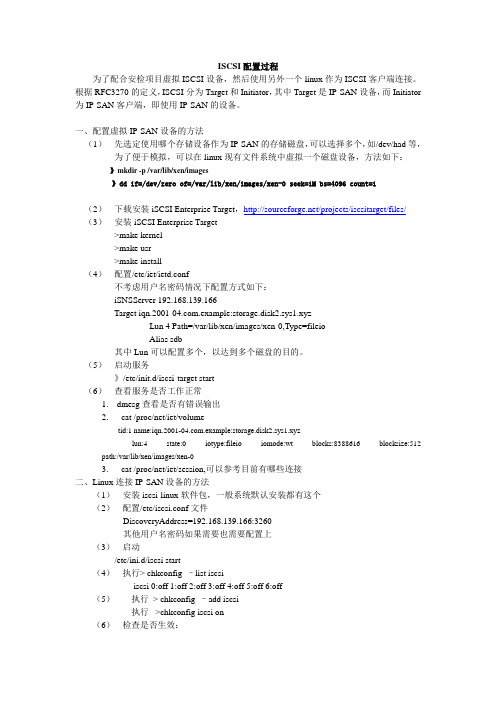
ISCSI配置过程为了配合安检项目虚拟ISCSI设备,然后使用另外一个linux作为ISCSI客户端连接。
根据RFC3270的定义,ISCSI分为Target和Initiator,其中Target是IP-SAN设备,而Initiator 为IP-SAN客户端,即使用IP-SAN的设备。
一、配置虚拟IP-SAN设备的方法(1)先选定使用哪个存储设备作为IP-SAN的存储磁盘,可以选择多个,如/dev/had等,为了便于模拟,可以在linux现有文件系统中虚拟一个磁盘设备,方法如下:》mkdir -p /var/lib/xen/images》dd if=/dev/zero of=/var/lib/xen/images/xen-0 seek=1M bs=4096 count=1(2)下载安装iSCSI Enterprise Target,/projects/iscsitarget/files/(3)安装iSCSI Enterprise Target>make kernel>make usr>make install(4)配置/etc/iet/ietd.conf不考虑用户名密码情况下配置方式如下:iSNSServer 192.168.139.166Target .example:storage.disk2.sys1.xyzLun 4 Path=/var/lib/xen/images/xen-0,Type=fileioAlias sdb其中Lun可以配置多个,以达到多个磁盘的目的。
(5)启动服务》/etc/init.d/iscsi-target start(6)查看服务是否工作正常1.dmesg查看是否有错误输出2.cat /proc/net/iet/volumetid:1 name:.example:storage.disk2.sys1.xyzlun:4 state:0 iotype:fileio iomode:wt blocks:8388616 blocksize:512 path:/var/lib/xen/images/xen-03.cat /proc/net/iet/session,可以参考目前有哪些连接二、Linux连接IP-SAN设备的方法(1)安装iscsi-linux软件包,一般系统默认安装都有这个(2)配置/etc/iscsi.conf文件DiscoveryAddress=192.168.139.166:3260其他用户名密码如果需要也需要配置上(3)启动/etc/ini.d/iscsi start(4)执行> chkconfig –list iscsiiscsi 0:off 1:off 2:off 3:off 4:off 5:off 6:off(5)执行> chkconfig –add iscsi执行>chkconfig iscsi on(6)检查是否生效:> chkconfig –list iscsiiscsi 0:off 1:off 2:on 3:on 4:on 5:on 6:off(7)执行iscsi-ls命令,查看设备是否生效******************************************************************************* SFNet iSCSI Driver Version ...4:0.1.11(12-Jan-2005)******************************************************************************* TARGET NAME : .example:storage.disk2.sys1.xyzTARGET ALIAS :HOST ID : 4BUS ID : 0TARGET ID : 0TARGET ADDRESS : 192.168.139.166:3260,1SESSION STATUS : ESTABLISHED AT Tue Nov 2 10:37:31 CST 2010 SESSION ID : ISID 00023d000001 TSIH 300******************************************************************************* (7)执行iscsi-ls –l 命令,查看ISCSI设备对应的设备名*************************************************************************** ****SFNet iSCSI Driver Version ...4:0.1.11(12-Jan-2005)*************************************************************************** ****TARGET NAME : .example:storage.disk2.sys1.xyzTARGET ALIAS :HOST ID : 4BUS ID : 0TARGET ID : 0TARGET ADDRESS : 192.168.139.166:3260,1SESSION STATUS : ESTABLISHED AT Tue Nov 2 10:37:31 CST 2010SESSION ID : ISID 00023d000001 TSIH 300DEVICE DETAILS:---------------LUN ID : 4Vendor: IET Model: VIRTUAL-DISK Rev: 0Type: Direct-Access ANSI SCSI revision: 04page83 type1: 4945540000000000b8c4ba11d91f7f2176be1b9e865c2560page80: 62386334626131316439316637663231373662653162396538363563323536300aDevice: /dev/sdaiSCSI Transport Class version 2.0-871version 2.0-871Target: .example:storage.disk2.sys1.xyzCurrent Portal: 10.0.32.165:3260,1Persistent Portal: 10.0.32.165:3260,1**********Interface:**********Iface Name: defaultIface Transport: tcpIface Initiatorname: .redhat:f3e098a41b5bIface IPaddress: 10.0.32.166Iface HWaddress: <empty>Iface Netdev: <empty>SID: 1iSCSI Connection State: LOGGED INiSCSI Session State: LOGGED_INInternal iscsid Session State: NO CHANGE************************Negotiated iSCSI params:************************HeaderDigest: NoneDataDigest: NoneMaxRecvDataSegmentLength: 262144MaxXmitDataSegmentLength: 8192FirstBurstLength: 65536MaxBurstLength: 262144ImmediateData: YesInitialR2T: YesMaxOutstandingR2T: 1************************Attached SCSI devices:************************Host Number: 13 State: runningscsi13 Channel 00 Id 0 Lun: 0Attached scsi disk sdb State: running****(8)然后需要使用fdisk对/dev/sda设备进行分区,可以分多个区,也可以分一个区>fdisk /dev/sda进入fdisk后,输入n,然后p,然后1等根据提示进行分区操作。
Ubuntu搭建iscsi target登陆挂载存储全过程

1.环境描述Ubuntu14.04-server (iSCSI Target) 10.0.0.4Ubuntu14.04-server (iSCSI Initiator) 10.0.0.52.在ubuntu上搭建iSCSI服务端sudo apt-get install lvm2 iscsitargetiscsitarget-dkms创建物理卷/dev/sdb1pvcreate /dev/sdb1使用物理卷sdb1创建卷组cinder-volumevgcreate cinder-volume /dev/sdb1查看创建的vg:在卷组cinder-volume中创建逻辑卷lv_target0,大小2Glvcreate -L 2G -n lv_target0 cinder-volume查看创建的逻辑卷:逻辑卷自动映射生成文件:→修改/etc/iet/ietd.confiSNSServerx.x.x.x //(iSCSI服务所工作在的IP地址)Target iqn.2016-8.eq:storage.dev_sdb1//开启一个Target,并且这个Target 命名为:iqn.2016-8.eq:storage.dev_sdb1Lun 0 Path=/dev/mapper/cinder--volume-lv_target0,Type=blockio//给target分配卷,路径为逻辑卷路径Alias test //设置别名:testincomingusertest_usertest_pass //设置访问账户及密码→修改/etc/default/iscsitargetISCSITARGET_ENABLE=true重启服务serviceiscsitarget start设置开机启动:mv /etc/rc0.d/K20iscsitarget /etc/rc0.d/S20iscsitarget查看启动的iscsitarget 服务:ietadm --op show --tid=13.在ubuntu上配置iSCSIInitiator安装iSCSI组件:apt-get install open-iscsi修改/etc/iscsi/iscsid.conf添加如下配置,认证方式CHAP,认证账号及密码:重启服务:Service open-iscsi restart注:如果安装有tgt,务必停止tgt服务servicetgt stop否则会导致无法发现target,这是因为我们使用的是iscsitarget来管理iscsi 服务使用port:3260,tgt也使用3260,端口占用导致前者无法正常工作!通过命令发现target:iscsiadm -m discovery -t sendtargets -p 127.0.0.1查看Target节点的具体信息:Iscsiadm–m node –o show登陆到Target节点:iscsiadm --mode node --targetname iqn.2016-8.eq:storage.dev_sdb1 --portal 10.0.0.4:3260 --login查看分区信息:此处为sdb,2G如要使用,使用fdisk 命令进行分区格式化即可。
linux多路径连接iScsi存储_重启自动连接
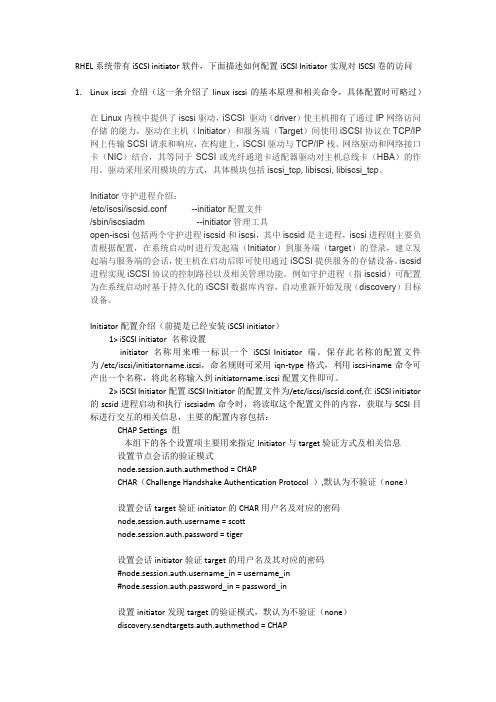
RHEL系统带有iSCSI initiator软件,下面描述如何配置iSCSI Initiator实现对ISCSI卷的访问1.Linux iscsi 介绍(这一条介绍了linux iscsi的基本原理和相关命令,具体配置时可略过)在Linux内核中提供了iscsi驱动,iSCSI 驱动(driver)使主机拥有了通过IP网络访问存储的能力,驱动在主机(Initiator)和服务端(Target)间使用iSCSI协议在TCP/IP 网上传输SCSI请求和响应,在构建上,iSCSI驱动与TCP/IP栈、网络驱动和网络接口卡(NIC)结合,其等同于SCSI或光纤通道卡适配器驱动对主机总线卡(HBA)的作用。
驱动采用采用模块的方式,具体模块包括iscsi_tcp, libiscsi, libiscsi_tcp。
Initiator守护进程介绍:/etc/iscsi/iscsid.conf --initiator配置文件/sbin/iscsiadm --initiator管理工具open-iscsi包括两个守护进程iscsid和iscsi,其中iscsid是主进程,iscsi进程则主要负责根据配置,在系统启动时进行发起端(Initiator)到服务端(target)的登录,建立发起端与服务端的会话,使主机在启动后即可使用通过iSCSI提供服务的存储设备。
iscsid 进程实现iSCSI协议的控制路径以及相关管理功能。
例如守护进程(指iscsid)可配置为在系统启动时基于持久化的iSCSI数据库内容,自动重新开始发现(discovery)目标设备。
Initiator配置介绍(前提是已经安装iSCSI initiator)1> iSCSI initiator 名称设置initiator名称用来唯一标识一个iSCSI Initiator端。
保存此名称的配置文件为 /etc/iscsi/initiatorname.iscsi,命名规则可采用iqn-type格式,利用 iscsi-iname命令可产出一个名称,将此名称输入到initiatorname.iscsi配置文件即可。
Linux下iSCSI initiator的安装和设置
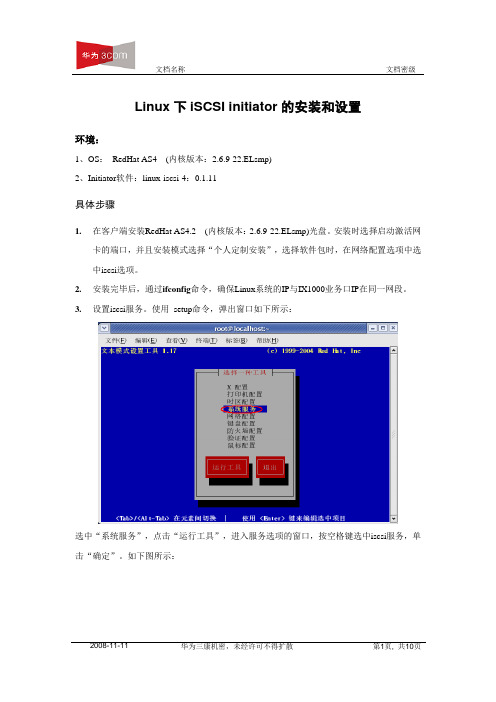
Linux下iSCSI initiator的安装和设置环境:1、OS:RedHat AS4 (内核版本:2.6.9-22.ELsmp)2、Initiator软件:linux-iscsi-4:0.1.11具体步骤1.在客户端安装RedHat AS4.2 (内核版本:2.6.9-22.ELsmp)光盘。
安装时选择启动激活网卡的端口,并且安装模式选择“个人定制安装”,选择软件包时,在网络配置选项中选中iscsi选项。
2.安装完毕后,通过ifconfig命令,确保Linux系统的IP与IX1000业务口IP在同一网段。
3.设置iscsi服务。
使用setup命令,弹出窗口如下所示:选中“系统服务”,点击“运行工具”,进入服务选项的窗口,按空格键选中iscsi服务,单击“确定”。
如下图所示:4.使用/etc/init.d/iscsi start命令先启动iscsi服务。
5.在/etc/iscsi.conf这个配置文件下,有3项内容需要配置:DiscoveryAddress,OutgoingUsername,OutgoingPassword。
其中“DiscoveryAddress”是业务口IP地址,这个地址是在NeoStor上为Target所分配的IP 地址。
举例说明:注意:如果在NeoStor上没有设置CHAP认证,只需要设置DiscoveryAddress一项内容。
“OutgoingUsername”和“OutgoingPassword”,指的是在NeoStor上创建iSCSI 协议下的Client的过程中,或者是Client的iSCSI协议的属性里,已设置CHAP认证的用户名和密码。
这是针对在NeoStor上设置CHAP认证的情况进行的设置。
对/etc/iscsi.conf这个文件配置如下DiscoveryAddress=10.1.5.2:3260相关的CHAP认证的设置,如:OutgoingUsername=huawei-3comOutgoingPassword=123456789123注意:输入用户名和密码时注意区分大小写!6.在/etc/initiatorname.iscsi文件下设置Initiator的名字,格式如下:Initiatorname=iqn.xxx.xxx:xxx此Initiator是创建时为Client分配的Initiator。
ISCSI简介及linux下实现
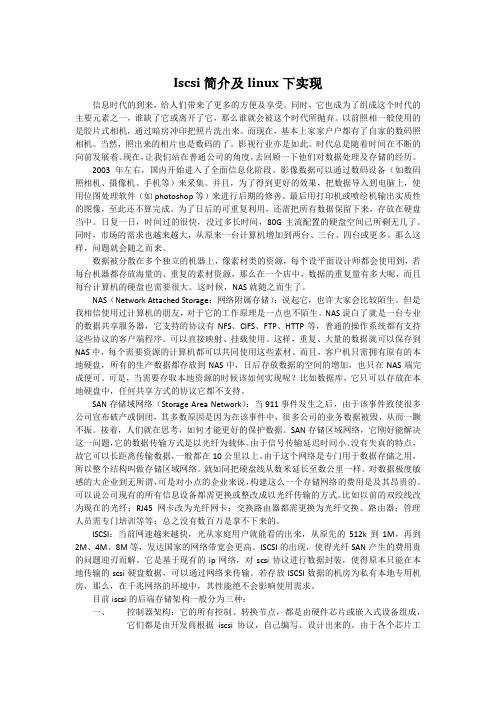
Iscsi简介及linux下实现信息时代的到来,给人们带来了更多的方便及享受。
同时,它也成为了组成这个时代的主要元素之一,谁缺了它或离开了它,那么谁就会被这个时代所抛弃。
以前照相一般使用的是胶片式相机,通过暗房冲印把照片洗出来。
而现在,基本上家家户户都有了自家的数码照相机。
当然,照出来的相片也是数码的了。
影视行业亦是如此。
时代总是随着时间在不断的向前发展着。
现在,让我们站在普通公司的角度,去回顾一下他们对数据处理及存储的经历。
2003年左右,国内开始进入了全面信息化阶段。
影像数据可以通过数码设备(如数码照相机、摄像机、手机等)来采集。
并且,为了得到更好的效果,把数据导入到电脑上,使用位图处理软件(如photoshop等)来进行后期的修善。
最后用打印机或喷绘机输出实质性的图像,至此还不算完成。
为了日后的可重复利用,还需把所有数据保留下来,存放在硬盘当中。
日复一日,时间过的很快,没过多长时间,80G主流配置的硬盘空间已所剩无几了。
同时,市场的需求也越来越大,从原来一台计算机增加到两台、三台、四台或更多。
那么这样,问题就会随之而来。
数据被分散在多个独立的机器上,像素材类的资源,每个设平面设计师都会使用到,若每台机器都存放海量的、重复的素材资源,那么在一个店中,数据的重复量有多大呢,而且每台计算机的硬盘也需要很大。
这时候,NAS就随之而生了。
NAS(Network Attached Storage:网络附属存储):说起它,也许大家会比较陌生。
但是我相信使用过计算机的朋友,对于它的工作原理是一点也不陌生。
NAS说白了就是一台专业的数据共享服务器,它支持的协议有NFS、CIFS、FTP、HTTP等,普通的操作系统都有支持这些协议的客户端程序。
可以直接映射、挂载使用。
这样,重复、大量的数据就可以保存到NAS中,每个需要资源的计算机都可以共同使用这些素材。
而且,客户机只需拥有原有的本地硬盘,所有的生产数据都存放到NAS中,日后存放数据的空间的增加,也只在NAS端完成便可。
Linux-下iSCSI-Target和Initiator安装与操作步骤详解
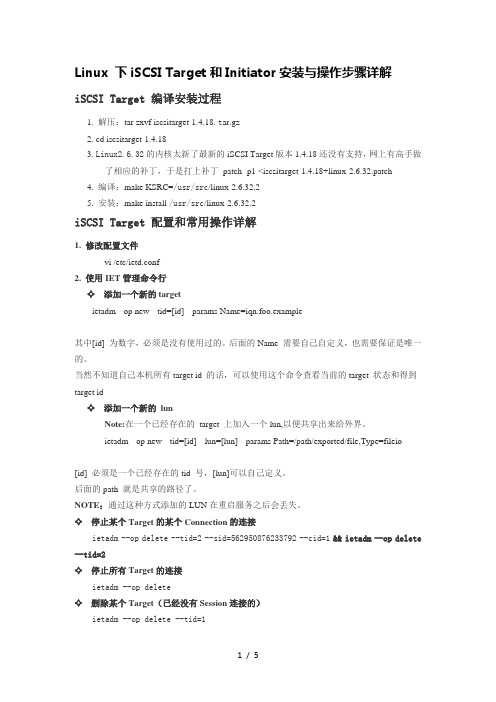
Linux 下iSCSI Target和Initiator安装与操作步骤详解iSCSI Target 编译安装过程1. 解压:tar zxvf iscsitarget-1.4.18.t ar.gz2. cd iscsitarget-1.4.183. Linux2.6.32的内核太新了最新的iSCSI Target版本1.4.18还没有支持,网上有高手做了相应的补丁,于是打上补丁patch -p1 <iscsitarget-1.4.18+linux-2.6.32.patch4. 编译:make KSRC=/usr/src/linux-2.6.32.25. 安装:make install /usr/src/linux-2.6.32.2iSCSI Target 配置和常用操作详解1. 修改配置文件vi /etc/ietd.conf2. 使用IET管理命令行✧ 添加一个新的targetietadm --op new --tid=[id] --params Name=iqn.foo.example其中[id] 为数字,必须是没有使用过的。
后面的Name 需要自己自定义,也需要保证是唯一的。
当然不知道自己本机所有target id 的话,可以使用这个命令查看当前的target 状态和得到target id✧ 添加一个新的lunNote:在一个已经存在的target 上加入一个lun,以便共享出来给外界。
ietadm --op new --tid=[id] --lun=[lun] --params Path=/path/exported/file,Type=fileio[id] 必须是一个已经存在的tid 号,[lun]可以自己定义。
后面的path 就是共享的路径了。
NOTE:通过这种方式添加的LUN在重启服务之后会丢失。
✧ 停止某个Target的某个Connection的连接ietadm --op delete --tid=2 --sid=562950876233792 --cid=1&& ietadm --op delete --tid=2✧ 停止所有Target的连接ietadm --op delete✧ 删除某个Target(已经没有Session连接的)ietadm --op delete --tid=1上面列出了ietadm常用的命令,关于ietadm 其余的命令,大家可以使用ietadm --help 来查看更多的指令。
iSCSI initiator

iSCSI initiator(发起程序)是客户端服务器上面的一款连接iscsi target也就是iscsi存储的客户端软件,现在已经内置于windows 2008及以上的系统中,下面我们介绍一下如何使用iscsi initiator连接iscsi target。
1. 首先,准备一台iscsi存储服务器,并建立target设备,这里我利用iStorage Server
建立了一个20G的存储设备。
2. 打开windows内置的iscsi 发起程序.
方法1:打开控制面板,找到管理工具->iSCSI发起程序。
方法2:直接点击开始,输入iscsi,系统会自动搜索到iSCSI发起程序。
3. 点击程序的发现页面,然后点击发现门户...。
在弹出的窗口中,可以输入服务器地址。
我们刚才的存储服务器地址为:192.168.0.106
4. 然后转到目标器页面,这是会自动显示服务器的所有有效target。
5. 选中我们新创建的target设备-“iStorageServer”,然后,点击连接。
注意:默认勾选“将此连接添加到收藏目标列表”,意思就是,系统启动会自动连接存储设备。
我们可以点击高级,设置连接属性,比如说连接地址,用户验证等等。
因为,windows server都支持MPIO,MC/S所以我们可以设置发起IP与目标IP,来实现通过不同的网络连接到同一target设备。
控制面板程序打开关闭windows功能Microsoft 多路径 I/O 安装
管理工具 MPIO 添加重启。
iSCSI initiator在windows和linux下的安装方法及配置指南
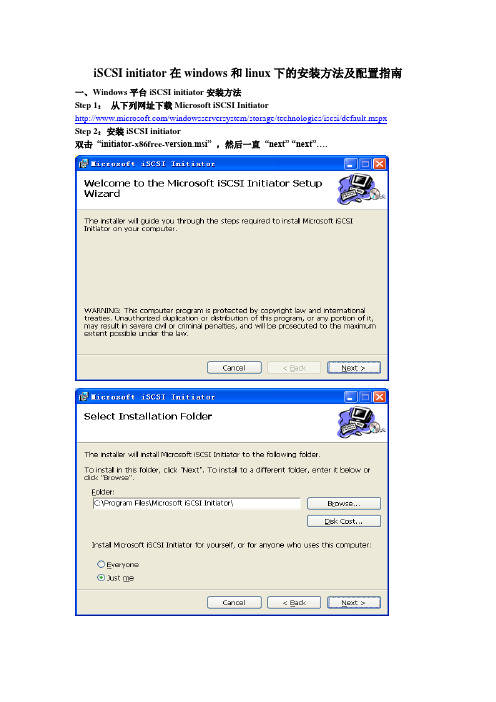
iSCSI initiator在windows和linux下的安装方法及配置指南一、Windows平台iSCSI initiator安装方法Step 1:从下列网址下载Microsoft iSCSI Initiator/windowsserversystem/storage/technologies/iscsi/default.mspx Step 2:安装iSCSI initiator双击“initiator-x86free-version.msi” ,然后一直“next” “next”….Step3:iSCSI配置文件注:开始配置之前,确保主机的IP设置,使主机能够连接上RAStor4000控制器,即在一个子网段内,互相能够ping通。
双击桌面上的“Microsoft iSCSI Initiator”图标。
出现如下界面:该界面是用来添加Target,稍后进行配置。
首先,切换到“Initiator Settings”属性页,如下图所示,记下nitiator node name,这个ID 便是将来RAStor4000中添加主机时所需要使用的WWN,也可以自己改变,但要保证是唯一的。
由于该主机为NF280,主机名为nf280,因此系统会自动给出initiator node name为“.microsoft:nf280”。
然后返回开始属性页“Target Portals”,通过单击“Add。
”,添加RAStor4000的控制器IP,如下图:其中“192.168.0.1”为RAStor4000的控制器0 IP地址,3260为默认的iscsi service端口号。
单击“Advanced…”可以设置连接方式,也可以设置为default。
source IP选择initiator主机的IP Address:192.168.0.5设置完,单击确定,再单击“Add Target Portal”对话框中的OK,进入如下界面:添加完成后,激活Target,激活会话,需要完成以下几步:单击“Log On…”选择第一个复选框,暂时不选择多路径,单击OK。
Linux系统挂载ISCSI
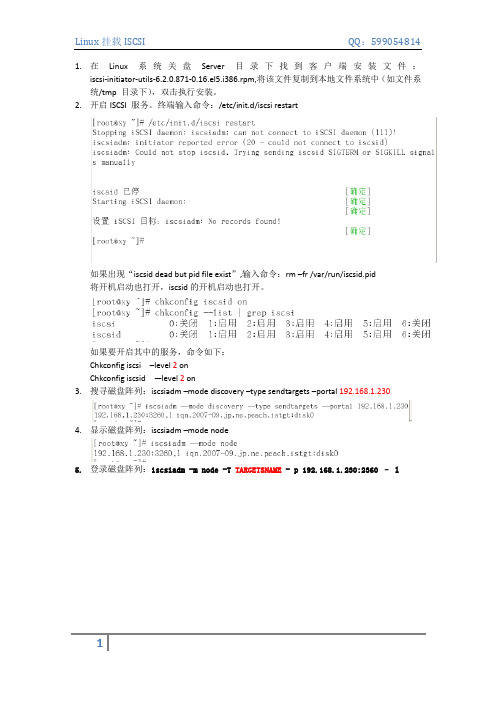
1.在Linux系统关盘Server目录下找到客户端安装文件:iscsi-initiator-utils-6.2.0.871-0.16.el5.i386.rpm,将该文件复制到本地文件系统中(如文件系统/tmp 目录下),双击执行安装。
2.开启ISCSI 服务。
终端输入命令:/etc/init.d/iscsi restart如果出现“iscsid dead but pid file exist”,输入命令:rm –fr /var/run/iscsid.pid将开机启动也打开,iscsid的开机启动也打开。
如果要开启其中的服务,命令如下:Chkconfig iscsi –level 2 onChkconfig iscsid -–level 2 on3.搜寻磁盘阵列:iscsiadm –mode discovery –type sendtargets –portal 192.168.1.2304.显示磁盘阵列:iscsiadm –mode node5.登录磁盘阵列:iscsiadm -m node -T TARGETSNAME - p 192.168.1.230:2360 – l6.分区。
用fdisk /dev/sdb“p”显示分区信息:“w”保存分区信息:7.格式化分区:mkfs.ext3 /dev/sdb18.磁盘阵列挂载设定挂载目录:mkdir /data,然后可以在文件系统中查看到该目录:Mount命令挂载:mount /dev/sdb1 /data,可以看到DATA中出现的目录:9. 设定开机自动挂载:在机器重新启动后自动加载分区,你必须在/etc/fstab 中加入相应分区,但分区类型必须市"_netdev".例如加载的分区sdb1:先给设备打标签:在打开/etc/fstab 文件后,输入i 编辑文件,将以下命令按照格式添入/dev/sdb1 /home/ftp/Movies/trials ext3 _netdev 0 0 编辑完后,按键盘的Esc 键 输入:wq保存退出10.查看挂载分区:[root@localhost ~]# df –lhFilesystem Size Used Avail Use% Mounted on /dev/sda2 35G 3.9G 30G 12% //dev/sda1 145M 12M 126M 9% /boot tmpfs 3.5G 0 3.5G 0% /dev/shm /dev/sdb1 33G 177M 31G 1% /test。
RHLinux 安装iscsi方法

if [ ! -f /etc/iscsi/initiatorname.iscsi]; then
echo "InitiatorName=`/sbin/iscsi-iname`" > /etc/iscsi/initiatorname.iscsi
使用下面的命令执行target的发现:
[root@rhel5 Server]# iscsiadm -m discovery -t sendtargets -p 192.168.1.20:3260
??? iscsiadm: can not connect to iSCSI daemon!
iscsiadm: exiting due to configuration error!
Device Boot Start End Blocks Id System
/dev/sda1 * 1 6 48163+ 83 Linux
/dev/sda2 7 515 4088542+ 83 Linux
[root@pe03 Server]# chkconfig iscsi --level 35 on
[root@pe03 Server]# chkconfig iscsid --level 35 on
( 3 、设置InitiatorName )
用vi编辑/etc/iscsi/initiatorname.iscsi文件,文件内容如下
/sbin/chkconfig --del iscsid
fi
[root@rhe5 Server]# iscsi-iname
.redhat:01.4e85bacb9b8
微软软件iSCSI_initiator的安装和配置步骤
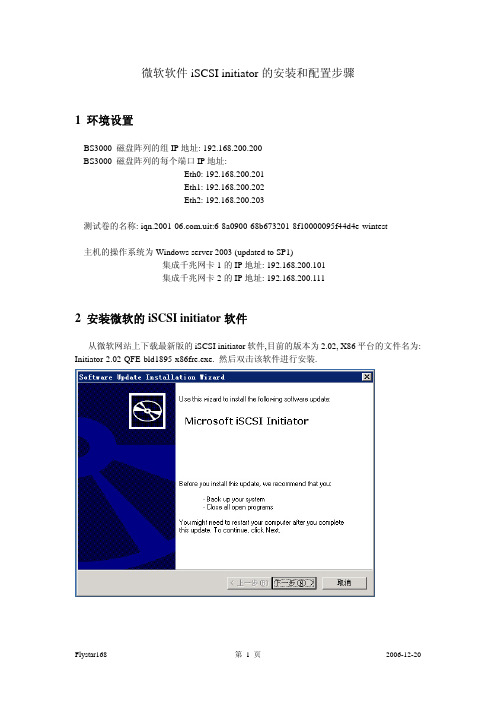
微软软件iSCSI initiator 的安装和配置步骤1 环境设置BS3000 磁盘阵列的组IP 地址: 192.168.200.200 BS3000 磁盘阵列的每个端口IP 地址:Eth0: 192.168.200.201 Eth1: 192.168.200.202 Eth2: 192.168.200.203测试卷的名称: .uit:6-8a0900-68b673201-8f10000095f44d4e-wintest主机的操作系统为Windows server 2003 (updated to SP1)集成千兆网卡1的IP 地址: 192.168.200.101 集成千兆网卡2的IP 地址: 192.168.200.1112 安装微软的iSCSI initiator 软件从微软网站上下载最新版的iSCSI initiator 软件,目前的版本为2.02, X86平台的文件名为: Initiator-2.02-QFE-bld1895-x86fre.exe. 然后双击该软件进行安装.(此环境只是举例说明,并不代表所带设备环境设置,请根据实际情况设置)中间有四个选项, 前三个选项是必选的, 第四个Microsoft MPIO Multipathing Support for iSCSI 用于多链路冗余, 如果有你的机器有两个或者多个网卡用来连接磁盘阵列, 就可以用这个选项. 这里我们选上, 以在后面做MPIO的配置.单击完成之后, 服务器重新启动, 启动之后就可以进行initiator的配置了. 至此, initiator的安装完成.3 配置iSCSI initiator3.1双击桌面上的Microsoft iSCSI initiator图标(或者从开始—程序中启动), 进入配置界面.其中 .microsoft:test001是iSCSI initiator的节点名称, 用以区分不同的软件initiator.号.一下就会出来. 选择相应的卷, 单击Log on,这里出现两个选项,其中Automatically restore this connection when the system boots用于在系统重新启动时自动进行iSCSI连接,经常要选上。
Linux 系统如何通过iSCSI挂载群晖NAS超16TB大分区
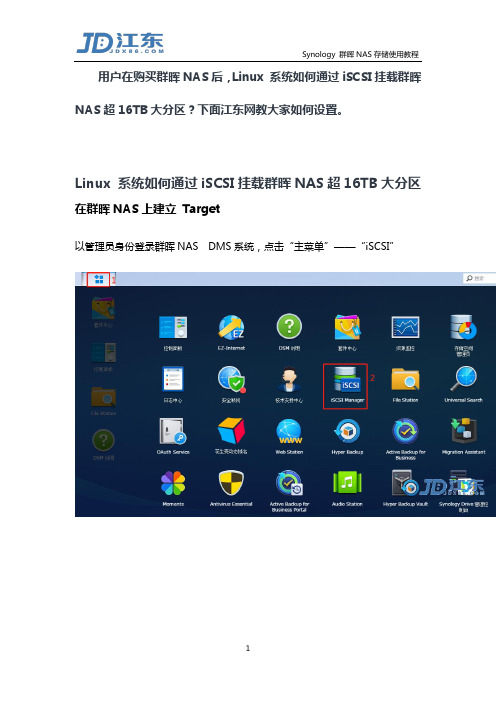
用户在购买群晖NAS后,Linux 系统如何通过iSCSI挂载群晖NAS超16TB大分区?下面江东网教大家如何设置。
Linux 系统如何通过iSCSI挂载群晖NAS超16TB大分区在群晖NAS上建立Target以管理员身份登录群晖NAS DMS系统,点击“主菜单”——“iSCSI”点击LUN——新增——容量(根据需求填写)——下一步如不需要添加密码,则直接点击“下一步”,如需要添加密码,则点击“启用CHAP”,启用“CHAP”后在添加target时会要求账户密码认证设置完后直接应用,到此NAS端的Target建立完毕,接下来设置Linux在Linux 设置iSCSI target输入的命令以红色粗体显示。
1.使用yum 命令安装iSCSI Initiator 软件。
[root@Synology-FedoraVM /]# yum install iscsi-initiator-utilsLoaded plugins: presto, refresh-packagekitSetting up Install ProcessResolving Dependencies--> Running transaction check---> Package iscsi-initiator-utils.i686 0:6.2.0.872-7.fc13 set to beinstalled--> Finished Dependency Resolution...Installed:iscsi-initiator-utils.i686 0:6.2.0.872-7.fc13Complete!注:前一命令用于在Fedora 上安装iSCSI Initiator。
若要在Ubuntu 上安装iSCSI Initiator,请进入apt-get install open-iscsi。
2.使用vi 命令将node.startup 设置为自动。
Linux下如何安装、配置iSCSI磁盘阵列

一文档说明以iSCSI磁盘阵列为例,详细叙述在RHEL 4,RHEL 5,RHEL 6和SLES 10,SLES 11上的device-mapper-multipath的安装、配置和使用。
将iSCSI盘阵的主机端口和服务器的端口直连,每个链路配置不通网段的IP地址,测试单链路的性能和多路径的性能。
device-mapper-multipath可以实现故障切换,性能和单端口相同。
例如:将磁盘阵列的chl 0主机通道和服务器上的ech 0网口直连,chl 1和ech 1直连,将磁盘阵列上的同一个Partition分别映射给chl 0和chl 1主机通道。
二RHEL 42.1 IP配置默认安装完成系统后默认只配置了网卡eth0的IP地址,须配置其它和盘阵主机端口直连的网卡的IP地址。
配置网卡eth1的IP地址步骤:1)编辑配置文件cd /etc/sysconfig/network-scripts/vi ifcfg-eth1DEVICE=eth1ONBOOT=yesBOOTPROTO=staticIPADDR=192.168.3.4NETMASK=255.255.255.0GATEWAY=’192.168.3.1’HWADDR=00:0C:29:EC:4E:EF2)重启网络服务service network restart3)查看网卡详细ifconfig2.2 iscsi-initiator-util安装与配置1)安装系统时默认没有安装iscsi-initiator-utils包,在安装盘里找到后安装。
rpm –ivh iscsi-initiator-utils-4.*.rpm安装后查询如下:rpm –qa|grep iscsi2)查看并配置IQN查看IQNcat /etc/initiatorname.iscsi如果有类似如下的信息就直接进入下一步:如果只有“InitiatorName=”则使用如下命令添加IQN。
Istorage服务器安装和使用指南

Istorage服务器安装和使用指南准备一台服务器。
注意:安装程序会将系统盘上的所有分区删除,原来的数据会都丢失,有用的数据要先备份。
先下载安装光盘iso,然后刻录成一张光盘,将启动光盘放入光驱中,让光盘引导系统启动。
系统启动完毕,提示输入用户名和密码。
默认情况下用户名是root,密码是123,用户可以用passwd root命令修改密码1.执行par命令,看系统上的磁盘名称,如下图:关键看Name一项,不带数字的是表示磁盘,带数字的表示磁盘的分区,例如sda表示第一个磁盘,sda1表示第一个磁盘的第一个分区,sdb表示第二个磁盘,他没有分区。
2.如果要安装的系统盘上有分区,执行clear_disk 磁盘名,如要安装的是刚才看到的sda盘,就执行clear_disk sda,会看到类类似下图的结果:可以看到磁盘sda的分区都被删除了,这个时候要重启服务器。
然后在安装系统。
3.安装系统:安装命令介绍:install 磁盘名磁盘缓存大小(GB)根据你的实际情况,选择不同的安装参数,。
例如,Linux下的磁盘名规范:IDE硬盘,IDE盘的主通道的主盘是hda,从盘是hdb,从通道的主盘是hdc,从盘是hdd,你看看你的盘怎么接的就知道了。
如果是SATA或SCSI硬盘,磁盘名一般是sda如果还不清楚,安装前执行par,看看是否有:hda,hdb,hdc,hdd或sda,sdb ,sdc的名称。
例子:IDE硬盘,一般执行install hdaSATA或SCSI硬盘,一般执行install sda4. 重启服务器:取出光盘,执行reboot命令重启服务器。
5. 注册服务器:执行管理客户端istorage。
exe,输入ip,默认没有密码,进去了可以修改密码,登陆服务器,如下图:注意,服务器的默认ip为192。
168。
0。
251,如果你的网络不是192。
168。
0网段的,在你的客户端计算机上加一个这个网段的ip(windows的网络tcp/ip配置的高级中可以添加多个的),就可以了。
LINUX-ISCSI-Target-服务器搭建与windows-客户端连接

Linux ISCSI 服务器搭建与客户机ISCSI连接ISCSI 简介:iSCSI 技术是一种由IBM公司研究开发的,是一个供硬件设备使用的可以在IP协议的上层运行的SCSI 指令集,这种指令集合可以实现在IP网络上运行SCSI 协议,使其能够在诸如高速千兆以太网上进行路由选择。
iSCSI技术是一种新储存技术,该技术是将现有SCSI 接口与以太网络(Ethernet)技术结合,使服务器可与使用IP 网络的储存装置互相交换资料。
网络拓扑:CentOS6.3ISCSI Server TargetIP:192.168.2.54CentOS6.3 ISCSI Initiator IP:192.168.2.55Windows server2012 ISCSI Initator IP:192.168.2.230实验环境:ISCSI Target:CentOS6.3 IP:192.168.2.54ISCSI Initator:CentOS6.3 IP:192.168.2.55 windows server2012IP :192.168.2.230一.ISCSI Target 的搭建:1. 在ISCSI target 服务器上添加一块新的硬盘,用于ISCSI Target 存储。
2. 创建LVM。
在此具体操作略掉。
操作结果如下图:分别为linux iscsi initator,Windows server2012创建LV.逻辑卷lvlinux和lvwindows,大小都为2GB 的容量。
3. 在CentOS 上安装iscsi target,在这里我采用YUM 的安装方式。
4. 修改ISCSI TARGET 的配置文件,配置文件为/etc/tgt/targets.conf,使用vim 工具修改配置文件:分别为linux客户端和windows server 2012 客户端建立两个target(linux-target,windows-target),将两个target关联到之前创建的LV上,并且配置用户名和密码认证(用户名和密码都为test),同时限制只有相应IP 地址的客户端才能访问iscsi target.如图:添加target:5.启动iscsi target 服务6.配置iscis target 服务器开机启动:7.查看当前iscis target 的运行状态:到此ISCSI 已配置完成,并且可以查看到当前target的状态是正常的二.ISCSI Initiator连接ISCSI target.1. windows server2012连接ISCSI TARTGET:运行管理工具中的点击 发现选项卡再点击 发现门户输入ISCSI target 服务器的IP地址和相应的端口号,ISCSI target 默认使用的是tcp 3260 端口,然后确定。
linux iscsi 配置过程详解
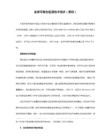
/etc/init.d/iscsi stop
/etc/init.d/iscsi start
或
service iscsi stop
service iscsi start
查询服务运行状态 service iscsi status
在/etc/fstab中添加
UUID=xxxxxxx /data ext3 _netdev 0 0 替换掉原来的那行
11 搞定,这样每次重启系统就可以看到自动挂载好的文件系统,使用跟本地磁盘一样。
node.session.timeo.replacement_timeout=60
4 修改主机名/etc/iscsi/initiatorname.iscsi
格式为InitiatorName=iqn.xxxx
5 将iSCSI 服务的运行级别设置为在重新启动和关闭时自动启动
chkconfig --level 35 iscsid on
/dev/sdb /data ext3 _netdev 0 0
但是,Linux系统重启后,磁盘设备的名称可能会发生飘移,从而引起文件系统不能挂载上来或者不能正确挂载,
使用UUID的方式进行挂载可以解决这个问题
命令tune2fs -l /dev/sdb可以查到文件系统的UUID
用户名:admin 密码: password
查看连接,注册连接用户主机
建建立lun
建立存储群,选择主机和lun
重启iSCSI服务就会看到分区
8 对发现的磁盘分区创建文件系统 mkfs.ext3 /dev/sdb
用tune2fs修改文件系统的属性,去掉自动检查的属性 tune2fs -c -1 -i 0 /dev/sdb
- 1、下载文档前请自行甄别文档内容的完整性,平台不提供额外的编辑、内容补充、找答案等附加服务。
- 2、"仅部分预览"的文档,不可在线预览部分如存在完整性等问题,可反馈申请退款(可完整预览的文档不适用该条件!)。
- 3、如文档侵犯您的权益,请联系客服反馈,我们会尽快为您处理(人工客服工作时间:9:00-18:30)。
Linux 下iSCSI Target和Initiator安装与操作步骤详解iSCSI Target 编译安装过程
1. 解压:tarzxvf iscsitarget-1.4.18.t ar.gz
2. cd iscsitarget-1.4.18
3. Linux2.6.32的内核太新了最新的iSCSI Target版本1.
4.18还没有支持,网上有高手做
了相应的补丁,于是打上补丁patch -p1 <iscsitarget-1.4.18+linux-2.6.32.patch
4. 编译:make KSRC=/usr/src/linux-2.6.32.2
5. 安装:make install /usr/src/linux-2.
6.32.2
iSCSI Target 配置和常用操作详解
1. 修改配置文件
vi /etc/ietd.conf
2. 使用IET管理命令行
✧ 添加一个新的target
ietadm --op new --tid=[id] --params Name=iqn.foo.example
其中[id] 为数字,必须是没有使用过的。
后面的Name 需要自己自定义,也需要保证是唯一的。
当然不知道自己本机所有target id 的话,可以使用这个命令查看当前的target 状态和得到target id
✧ 添加一个新的lun
Note:在一个已经存在的target 上加入一个lun,以便共享出来给外界。
ietadm --op new --tid=[id] --lun=[lun] --params Path=/path/exported/file,Type=fileio
[id] 必须是一个已经存在的tid号,[lun]可以自己定义。
后面的path 就是共享的路径了。
NOTE:通过这种方式添加的LUN在重启服务之后会丢失。
✧ 停止某个Target的某个Connection的连接
ietadm --op delete --tid=2 --sid=562950876233792 --cid=1&&ietadm --op delete --tid=2
✧ 停止所有Target的连接
ietadm --op delete
✧ 删除某个Target(已经没有Session连接的)
ietadm --op delete --tid=1
192.168.5.35:3260,1 .Datastore:C3560:iSCSI.100G.634879
192.168.5.35:3260,1 .Datastore:C3560:iSCSI.Q.634879
✧ 列出所有Target
iscsiadm -m node
192.168.5.35:3260,1 .Datastore:C3560:iSCSI.Q.634879
192.168.5.35:3260,1 .Datastore:C3560:iSCSI.100G.634879
✧ 连接所有Target
iscsiadm -m node -L all
✧ 连接指定Target
iscsiadm -m node -T .Datastore:C3560:iSCSI.janco.634879 -p 192.168.5.35 --login
✧ 带用户名和密码的Target登陆,需要编辑/etc/iscsi/node目录下对应的文件
例如:vi /etc/iscsi/node/.Datastore:C3560:iSCSI.100GTest.741F81
修改
node.session.auth.authmethod = None
为
node.session.auth.authmethod = CHAP
ername = janco
node.session.auth.password = youraregoodman
ername_in =
node.session.auth.password_in =
然后再按照上述方法进行连接
注意,如果执行了discovery后,上述修改将会被还原。
✧ 使用如下命令可以查看数据结构的树状信息
# iscsiadm -m node -o show -T .Datastore:C3560:iSCSI.janco.634879
= .Datastore:C3560:iSCSI.janco.634879
node.tpgt = 1
node.startup = automatic
iface.hwaddress = default
iface.iscsi_ifacename = default
_ifacename = default
iface.transport_name = tcp
node.discovery_address = 192.168.x.x
node.discovery_port = 3260
node.discovery_type = send_targets
node.session.initial_cmdsn = 0
node.session.initial_login_retry_max = 4 node.session.cmds_max = 128
node.session.queue_depth = 32
node.session.auth.authmethod = CHAP ername = janco
node.session.auth.password = ******** ername_in =
node.session.auth.password_in =
node.session.timeo.replacement_timeout = 120 node.session.err_timeo.abort_timeout = 10 node.session.err_timeo.reset_timeout = 30 node.session.iscsi.InitialR2T = No
node.session.iscsi.ImmediateData = Yes node.session.iscsi.FirstBurstLength = 262144 node.session.iscsi.MaxBurstLength = 16776192 node.session.iscsi.DefaultTime2Retain = 0 node.session.iscsi.DefaultTime2Wait = 0 node.session.iscsi.MaxConnections = 1 node.session.iscsi.MaxOutstandingR2T = 1 node.session.iscsi.ERL = 0
node.conn[0].address = 192.168.x.x
node.conn[0].port = 3260
node.conn[0].startup = manual
node.conn[0].tcp.window_size = 524288 node.conn[0].tcp.type_of_service = 0
node.conn[0].timeo.logout_timeout = 15 node.conn[0].timeo.login_timeout = 15 node.conn[0].timeo.auth_timeout = 45 node.conn[0].timeo.active_timeout = 5 node.conn[0].timeo.idle_timeout = 60
node.conn[0].timeo.ping_timeout = 5
node.conn[0].timeo.noop_out_interval = 10
node.conn[0].timeo.noop_out_timeout = 15
node.conn[0].iscsi.MaxRecvDataSegmentLength = 131072
node.conn[0].iscsi.HeaderDigest = None,CRC32C
node.conn[0].iscsi.DataDigest = None
node.conn[0].iscsi.IFMarker = No
node.conn[0].iscsi.OFMarker = No
✧ 查看目前iSCSI target 连接状态
iscsiadm -m session
tcp: [1] 192.168.5.35:3260,1 .Datastore:C3560:iSCSI.janco.634879✧ 通过ls /dev/sd* 查看确认已经增加了磁盘设备
✧ 断开所有Target连接
iscsiadm -m node -U all
✧ 断开指定Target连接
iscsiadm -m node -T .Datastore:C3560:iSCSI.janco.634879 -p 192.168.5.35 --logout
✧ 查看目前连接状态
iscsiadm -m session
iscsiadm: No active sessions. (目前已沒有连接的iSCSI target)
✧ 刪除所有node 信息(需重新discovery)
iscsiadm -m node --op delete。
